Se stai utilizzando una GPU NVIDIA sul tuo dispositivo Windows 10, c'è una piccola possibilità che tu possa assistere a un messaggio di errore sul tuo dispositivo 'Al momento non stai utilizzando un display collegato a una GPU NVIDIA‘. Se stai affrontando questo problema, segui queste semplici soluzioni per risolvere il problema.
Correzione 1 – Disinstallare gli adattatori video
A volte un driver danneggiato può generare questo messaggio di errore sul tuo computer.
1. stampa Tasto Windows+X dalla tua tastiera.
2. Quindi è necessario fare clic su "Gestore dispositivi“.

3. Quindi espandere la sezione chiamata "Adattatori per display“.
4. Dopo di che, tasto destro del mouse sul driver grafico NVIDIA. Quindi, fare clic su "Disinstalla dispositivo“*.
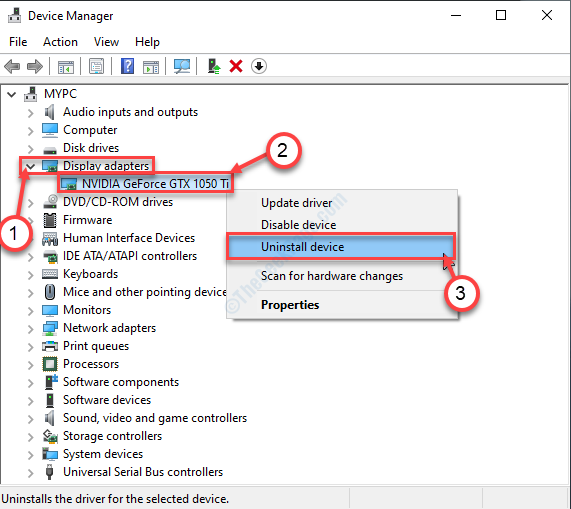
5. In questo pannello, dai un'occhiata la casella accanto all'opzione "Elimina il software del driver per questo dispositivo“.
6. Se incontri un'ulteriore richiesta di conferma, fai clic su "Disinstalla“.

Una volta disinstallato il driver dal sistema, chiudere il Gestore dispositivi.
Poi, ricomincia il tuo dispositivo.
*[NOTA– Se stai riscontrando questo problema su un laptop, potresti vedere un driver aggiuntivo nella sezione "Scheda video". Questo è il driver grafico integrato. Segui i passaggi che abbiamo discusso sopra e disinstallalo dal tuo computer.
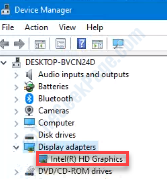
]
Installa il driver NVIDIA sul tuo computer
1. Vai al sito NVIDIA per scaricare il driver.
2. Qui devi scegliere "Tipologia di prodotto“, “Serie di prodotti“, “Prodotto“, “Sistema operativo“, “Tipo di driver di Windows“, “Tipo di download” in base alle specifiche della scheda grafica.
3. Per cercare il driver più recente, fare clic su "Ricerca“.
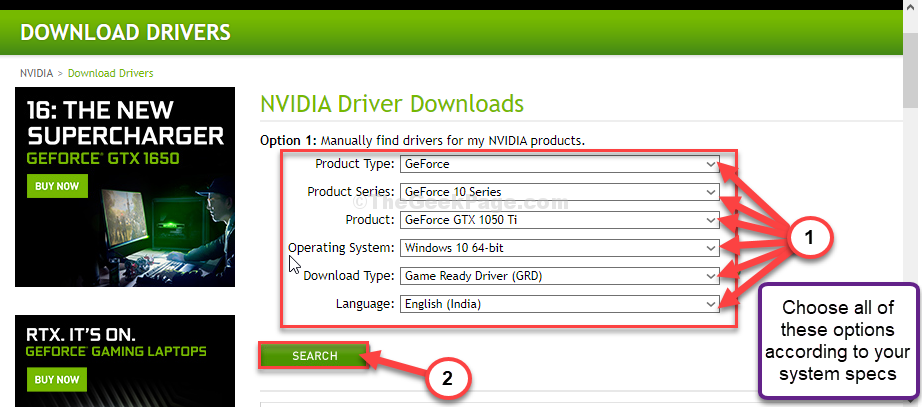
5. Quindi, fare clic su "Scarica” per scaricare il driver.
6. Una volta scaricato il driver, vai alla posizione di download, dopodiché, ddoppio-clic su di esso per avviare il processo di installazione del driver.
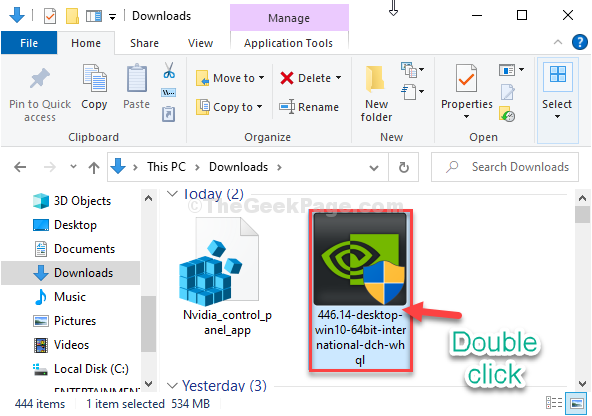
7. Durante l'installazione del driver, dai un'occhiatail "Eseguire un'installazione pulita" opzione.
8. Quindi è necessario fare clic su "Il prossimo“.

Completa il processo di installazione e ricomincia il tuo computer in seguito.
NOTA–
Se hai disinstallato il Grafica Intel HD driver dal tuo computer, devi installare l'ultima versione del Grafica Intel HD autista.
Vai alle impostazioni di download del driver Intel o vai al sito Web del produttore del laptop per scaricare il driver più recente.

Correzione 2: collega il monitor alla porta della GPU NVIDIA
Collega il tuo monitor alla porta GPU NVIDIA anziché alla porta grafica integrata.
1. Spegni il computer.
2. Guarda il retro dell'armadio. Ora, devi controllare che il monitor sia collegato alla porta della GPU NVIDIA (situata nella parte inferiore del cabinet).
Se vedi che il cavo del monitor è collegato alla scheda grafica integrata (situata nella parte centrale del cabinet), collega il cavo alla porta gpu NVIDIA.
3. Ricomincia il tuo sistema e controlla se funziona.

![THREAD BLOCCATO NEL DEVICE DRIVER errore in Windows 10 [RISOLTO]](/f/615ee724ff0e81b54e0892ae7054477b.webp?width=300&height=460)